5 Cara Mengganti Nama di Zoom Via Laptop dan HP Dengan Mudah
Dipublikasikan oleh Voni Wijayanti dan Diperbarui oleh Voni Wijayanti
Apr 10, 2023
6 menit membaca
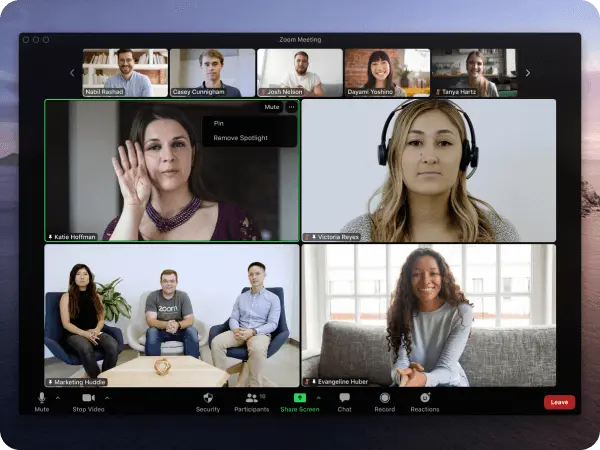

Daftar Isi
Mengubah atau mengganti nama profile di Zoom ternyata sangat mudah Pins! Kamu hanya perlu melakukan cara mengganti nama di Zoom melalui pengaturan yang tersedia di software tersebut. Aplikasi Zoom juga bisa digunakan pada HP dan Laptop tergantung kebutuhan penggunanya. Maka dari itu, Pins bisa melakukan cara ganti nama di Zoom via HP ataupun laptop.
Zoom merupakan salah satu aplikasi di laptop untuk virtual meeting yang ukuran penyimpanannya cukup kecil. Pins juga bisa melakukan beberapa perubahan pada pengaturan yang telah disediakan. Berikut beberapa cara mengubah nama di Zoom dengan mudah dan praktis!
Baca juga:
- 5 Cara Update Zoom di Laptop Windows, Mac, dan Linux
- 6 Cara Record Google Meet di Laptop Dengan Mudah
Cara Rename di Zoom Via Laptop
Pins bisa melakukan cara mengganti nama di Zoom laptop hanya dengan mengklik profile kemudian melakukan beberapa pengaturan di dalamnya. Selain itu, Zoom juga bisa digunakan pada semua tipe dan spesifikasi laptop. Berikut beberapa langkah mudahnya:
Cara Mengganti Nama di Zoom Sebelum Meeting

Jika Pins sering beralih antara panggilan Zoom pribadi dengan panggilan profesional atau bisnis, kamu mungkin ingin menggunakan nama yang berbeda untuk setiap panggilan yang dilakukan. Sangat mudah untuk melakukan cara mengganti nama di Zoom Meeting menggunakan laptop sebelum meeting di mulai. Berikut selengkapnya:
- Buka Zoom.
- Klik Settings.
- Klik Profile.
- Klik Edit my Profile.
- Klik Edit di sebelah nama kamu.
- Ubah nama di bawah Nama Tampilan menjadi nama pilihan Pins.
- Gulir ke bawah dan klik Save Change.
- Nama Pins sekarang telah berhasil diubah di semua meeting Zoom. Bagaimana, sangat mudah bukan?
Cara Mengganti Nama di Zoom saat Meeting

Jika Pins sedang rapat dan ingin mengubah nama yang sedang digunakan saat ini, kamu dapat melakukannya melalui opsi yang sedikit berbeda dari sebelum bergabung rapat. Bergantung pada bagaimana rapat diatur, kamu mungkin perlu menunggu host menyetujui perubahan nama. Berikut adalah langkah-langkahnya:
- Buka Zoom.
- Bergabunglah dengan rapat.
- Ketuk Participants.
- Arahkan kursor ke nama Pins di daftar peserta.
- Klik More
- Klik Rename
- Masukkan nama yang kamu inginkan lalu klik Rename.
- Nama Pins sekarang telah diubah sesuai keinginan saat rapat berlangsung.
Cara Rename di Zoom Via HP
Salah satu aplikasi di HP yang sering digunakan untuk melakukan virtual meeting adalah Zoom Meeting. Pins bisa menginstall aplikasi ini secara gratis dan menggunakannya dengan ukuran penyimpanan yang kecil. Berikut cara mengubah nama di Zoom via HP selengkapnya:
Cara Mengganti Nama di Zoom Sebelum Meeting

Jika Pins sering menggunakan aplikasi Zoom di smartphone Android ataupun HP iPhone, proses untuk mengubah nama sedikit berbeda. Tampilan Zoom di HP memang sedikit berbeda dengan laptop dan lokasi setting yang tentunya juga berbeda. Kamu perlu melakukan beberapa perubahan pada pengaturan sebelum meeting dimulai seperti berikut ini:
- Buka Zoom.
- Ketuk Settings.
- Ketuk nama profil.
- Ketuk Display Name.
- Ketuk nama depan dan belakang Pins untuk mengubahnya satu persatu.
- Ketuk Save.
- Nama Tampilan sekarang telah berhasil diubah.
Baca juga:
- 15 Aplikasi Video Call Dengan Fitur Terbaik dan Gratis
- 6 Cara Download Telegram di Laptop, Dijamin Aman!
Cara Mengubah Nama Di Zoom Saat Meeting

Jika Pins ingin mengganti nama di Zoom saat rapat via sistem iOS atau Android, caranya cukup sederhana. Seperti rapat yang biasa dilakukan menggunakan laptop, kamu mungkin perlu menunggu host menyetujui perubahan nama. Berikut cara untuk melakukannya:
- Buka Aplikasi Zoom.
- Bergabunglah dengan rapat.
- Ketuk Participants.
- Ketuk nama dan klik rename.
- Masukkan nama lalu ketuk Done.
- Nama Pins sekarang telah diubah saat rapat berlangsung.
Cara Rename di Zoom Via Website

Pins menggunakan Zoom Meeting via website? Kamu tidak perlu khawatir, cara untuk mengganti nama juga cukup mudah Pins! Kamu hanya perlu masuk ke situsnya kemudian melakukan login seperti biasa. Untuk mengubah nama, berikut langkah mudahnya:
- Buka https://zoom.us/.
- Klik Sign In dan masukkan detail login.
- Klik Edit di sebelah nama.
- Klik di bawah Nama Tampilan dan masukkan nama baru yang kamu inginkan.
- Gulir ke bawah dan klik Save Changes.
- Nama Pins sekarang berhasil diubah melalui website Zoom.
Itulah beberapa cara mengganti nama di Zoom yang bisa Pins lakukan dengan mudah menggunakan laptop ataupun HP. Tenang saja Pins, sekarang kamu bisa mengubah nama sebelum ataupun ketika meeting sedang berlangsung. Selamat mencoba!
Baca juga: 8 Cara Membersihkan Cache di Laptop, Dijamin Ampuh!
Featured image source: Zoom
Temukan pilihan rumah dan apartemen terlengkap di Aplikasi Pinhome. Cek properti pilihan kami Perumahan Insignia Residence dan temukan keunggulan, fasilitas menarik dan promo menguntungkan lainnya cuma di Pinhome! Cari tahu juga tips penting persiapan beli rumah dan KPR di Property Academy by Pinhome.
Hanya Pinhome.id yang memberikan kemudahan dalam membeli properti. Pinhome – PINtar jual beli sewa properti.

Properti Rekomendasi

Properti Eksklusif: Nuansa Bukit Bitung

Properti Eksklusif: Mulia Bekasi Residence Cibarusah

Properti Eksklusif: Green Paradise City

Properti Eksklusif: The Agathis
© lifestyle.pinhome.id










